다가오는 다음을 향해
[Docker Mac] Docker Desktop 설치 및 삭제 (M1/애플 실리콘) 본문
💡 Docker Desktop on Mac 애플 실리콘 버전 설치 방법 입니다.
Docker Desktop을 설치하면 Docker+ GUI로 사용 할 수 있습니다.
▼ 목 차
사전준비 : Rosetta2 설치
Docker Desktop on Mac 애플 실리콘 버전 설치
간단한 Docker 명령어 실행해보기
Docker Desktop (Mac) 삭제
🌱 사전준비 : Rosetta2 설치
💡 Rosetta2 를 설치하지 않으면 일부 명령이 작동하지 않기 때문에 필수적으로 설치해야합니다.
참고 : https://docs.docker.com/desktop/mac/apple-silicon/
# rosetta2 설치 명령어
$ softwareupdate --install-rosetta
> softwareupdate --install-rosetta
I have read and agree to the terms of the software license agreement. A list of Apple SLAs may be found here: <http://www.apple.com/legal/sla/>
Type A and press return to agree: A
2022-09-16 14:48:51.441 softwareupdate[78786:944737] Package Authoring Error: 002-79206: Package reference com.apple.pkg.RosettaUpdateAuto is missing installKBytes attribute
Install of Rosetta 2 finished successfullyrosetta2 설치 명령어를 입력합니다.
중간에 대문자 A를 입력해줍니다. (동의하지 않으면 설치가 되지 않습니다.)
❗️rosetta2 homebrew도 설치 해야 합니다.
#rosetta2 용 homebrew 설치 명령어
arch -x86_64 /bin/bash -c "$(curl -fsSL <https://raw.githubusercontent.com/Homebrew/install/master/install.sh>)"
brew 패키지 설치 명령어
arch -x86_64 brew install <package>
📌 Docker Desktop on Mac 애플 실리콘 버전 설치
Docker Desktop for Apple silicon
Docker Desktop for Apple silicon
docs.docker.com

Mac용 Docker Desktop 다운로드를 합니다.

다운로드 파일을 실행하여 설치합니다.

설치 완료 후 앱 아이콘 우클릭 - [열기] 로 Docker 앱을 실행합니다.
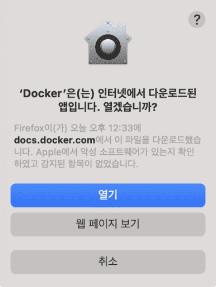
Docker를 처음 실행하면 보안 경고가 나타납니다.
열기 버튼을 누르면 Docker가 실행됩니다.

Docker는 관리자 권한을 요구합니다.
OK 버튼을 누르면 관리자 계정의 패스워드를 입력하는 창이 나타납니다.
패스워드를 입력해야 Docker가 정상적으로 실행됩니다.

Docker가 실행되면 macOS 메뉴바에 Docker 아이콘이 나타납니다.
Docker 아이콘을 클릭하면 Docker 실행 상태가 나타납니다.
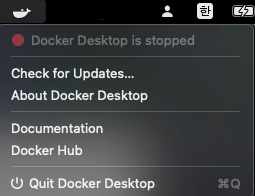
초기 기동시간이 몇 분 정도 걸리는데, 곧 Docker Desktop is running 상태가 됩니다.
(오래 걸릴 경우 재부팅 하면 됩니다.)
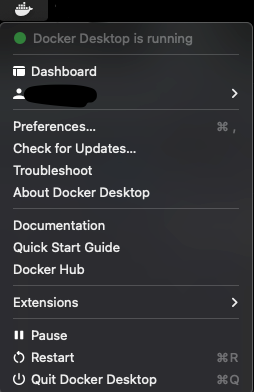
Docker 실행이 완료되면 Docker 앱도 같이 나타납니다.
Docker 앱이 나타나지 않으면 메뉴 막대에서 Dashboard를 실행합니다.
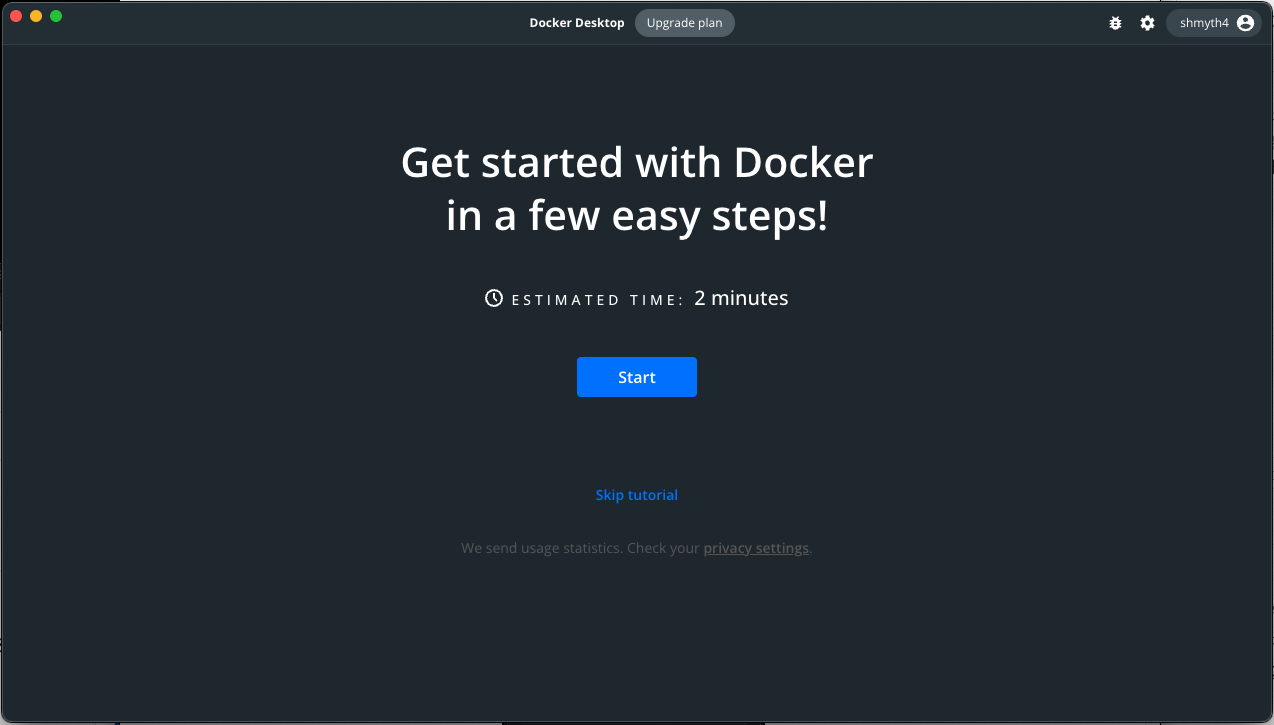
처음 실행 되면 Docker의 기본적인 사용법에 대한 튜토리얼을 볼 수 있습니다. Docker에 익숙하다면 Skip해도 무방합니다. 이 데스크탑 앱을 사용해 Docker의 실행 상태를 확인하고 관련 설정을 변경할 수 있습니다. 커맨드라인을 주로 사용하는 경우 많이 사용할 일은 없습니다만, 메뉴 바에서 Docker 데몬의 상태를 확인하는 용도로 자주 확인합니다.
📌 간단한 Docker 명령어 실행해보기
애플 실리콘 용 Docker를 설치했으니 간단한 예제로 동작을 살펴보겠습니다.
터미널 창을 열고 다음 명령어를 실행해봅니다.
$ docker run -it -p 8000:80 nginx:alpine
Unable to find image 'nginx:alpine' locally
alpine: Pulling from library/nginx
...
docker run 명령어로 nginx:alpine 이미지로 nginx 컨테이너를 실행했습니다.
nginx:alpine 이미지는 내부 포트 80을 사용합니다.
옵션으로 내부 포트는 80, 외부 포트는 8000으로 열었습니다.
웹 브라우저를 열고 0.0.0.0:8000에 접속해 봅니다.

Nginx 서버가 정상적으로 실행된 것을 확인할 수 있습니다.
Docker 컨테이너를 실행한 셸에서는 Nginx 접속 로그를 볼 수 있습니다.
참고
https://www.lainyzine.com/ko/article/how-to-install-docker-for-m1-apple-silicon/
📌 Docker Desktop (Mac) 삭제
sudo rm -Rf /Applications/Docker.app
sudo rm -f /usr/local/bin/docker
sudo rm -f /usr/local/bin/docker-machine
sudo rm -f /usr/local/bin/docker-compose
sudo rm -f /usr/local/bin/docker-credential-desktop
sudo rm -f /usr/local/bin/docker-credential-ecr-login
sudo rm -f /usr/local/bin/docker-credential-osxkeychain
sudo rm -Rf ~/.docker
sudo rm -Rf ~/Library/Containers/com.docker.docker
sudo rm -Rf ~/Library/Application\\ Support/Docker\\ Desktop
sudo rm -Rf ~/Library/Group\\ Containers/group.com.docker
sudo rm -f ~/Library/HTTPStorages/com.docker.docker.binarycookies
sudo rm -f /Library/PrivilegedHelperTools/com.docker.vmnetd
sudo rm -f /Library/LaunchDaemons/com.docker.vmnetd.plist
sudo rm -Rf ~/Library/Logs/Docker\\ Desktop
sudo rm -Rf /usr/local/lib/docker
sudo rm -f ~/Library/Preferences/com.docker.docker.plist
sudo rm -Rf ~/Library/Saved\\ Application\\ State/com.electron.docker-frontend.savedState
sudo rm -f ~/Library/Preferences/com.electron.docker-frontend.plist
참고 : https://onethejay.tistory.com/75
[docker] m1 mac docker 완전 삭제
https://luckyyowu.tistory.com/415 [TIL] MacOS 에서 Docker Desktop 완전 삭제하기 Docker Desktop 이 기업 사용자를 대상으로 유료화를 선언했다. 개인 사용자는 여전히 비용 없이 사용가능하지만, 기업에서는..
onethejay.tistory.com
'Server > Docker' 카테고리의 다른 글
| [Docker Mac] Jib로 이미지 빌드하여 도커 서비스 배포하기( jar 파일) (0) | 2022.09.26 |
|---|---|
| [Docker Mac] Jib 로 이미지 올리기(image push) (0) | 2022.09.26 |
| [Docker] 도커파일(Dockerfile)로 이미지 빌드하기 - Jar (1) | 2022.09.26 |
| [Docker Mac] MySQL Community Server container 실행하기 (1) | 2022.09.26 |
| [Docker] 도커 허브 레포지토리(Docker Hub Repository)만들기, 삭제하기, 이미지(image) 올리기 (0) | 2022.09.26 |




